![]()
컨트롤러 보드의 내부 부품을 만지지 마십시오. 그렇지 않으면 프린터가 고장나거나 화상을 입을 수 있습니다.
설치하기 전에 금속 물질을 만져 정전기를 방전하십시오. 정전기로 인해 메모리 확장 장치가 고장날 수 있습니다.
메모리 확장 장치에 물리적인 충격을 가하지 마십시오.
새 하드 디스크를 사용하기 전에 프린터 드라이버에서 설정을 구성해야 합니다.
옵션 하드 디스크의 나사를 제거하지 마십시오.
![]() 상자 내용물을 확인합니다.
상자 내용물을 확인합니다.
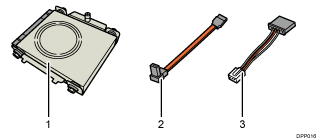
하드 디스크
플랫 케이블
전원 코드
![]() HDD 덮개를 분리합니다.
HDD 덮개를 분리합니다.
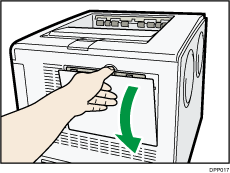
![]() 동전을 사용해 나사를 풀고 내부 덮개를 위쪽으로 밀어 제거합니다.
동전을 사용해 나사를 풀고 내부 덮개를 위쪽으로 밀어 제거합니다.
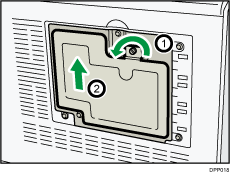
![]() 표시된 위치에 하드 디스크를 설치합니다.
표시된 위치에 하드 디스크를 설치합니다.
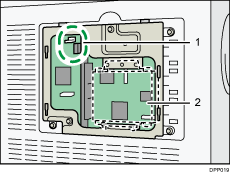
케이블 삽입 지점
하드 디스크
![]() 플랫 케이블과 전원 코드를 하드 디스크에 연결합니다.
플랫 케이블과 전원 코드를 하드 디스크에 연결합니다.
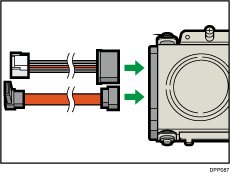
![]() 나사로 하드 디스크를 프린터에 고정합니다.
나사로 하드 디스크를 프린터에 고정합니다.
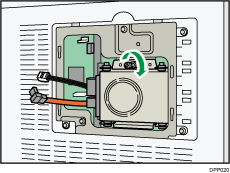
![]() 플랫 케이블을 프린터의 보드에 연결합니다.
플랫 케이블을 프린터의 보드에 연결합니다.
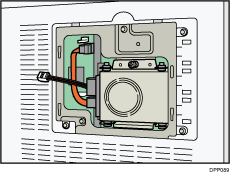
![]() 전원 코드를 프린터의 보드에 연결합니다.
전원 코드를 프린터의 보드에 연결합니다.
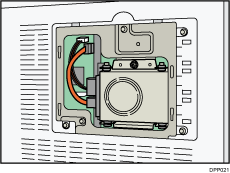
![]() 제공된 내부 덮개의 하단에 있는 돌출부 두 개와 왼쪽에 있는 돌출부를 프린터의 홈에 끼워 넣습니다.
제공된 내부 덮개의 하단에 있는 돌출부 두 개와 왼쪽에 있는 돌출부를 프린터의 홈에 끼워 넣습니다.
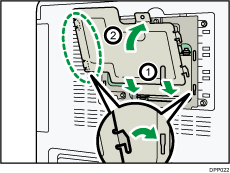
![]() 나사를 조입니다.
나사를 조입니다.
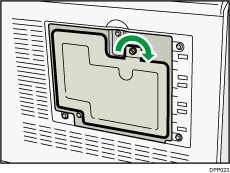
![]() HDD 덮개를 장착합니다.
HDD 덮개를 장착합니다.
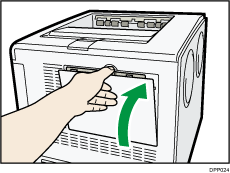
![]() 전원 코드를 꽂은 후 프린터를 켭니다.
전원 코드를 꽂은 후 프린터를 켭니다.
전원 스위치를 켜면 하드 디스크를 포맷된다는 메시지가 표시됩니다.
포맷을 시작하려면 [확인]을 누릅니다.
하드 디스크 드라이브가 교체된 이후에도 메시지가 표시됩니다.
![]() 구성 페이지를 인쇄하여 설치를 확인합니다.
구성 페이지를 인쇄하여 설치를 확인합니다.
![]()
구성 페이지를 인쇄하여 하드 디스크가 제대로 설치되었는지 확인하십시오. 제대로 설치된 경우 구성 페이지의 "Device Connection"에 "Hard Disk"가 나타납니다. 구성 페이지를 인쇄하는 방법에 대한 자세한 내용은 테스트 인쇄를 참조하십시오.
하드 디스크가 제대로 설치되어 있지 않으면 처음부터 다시 설치하십시오. 다시 설치해도 제대로 설치할 수 없으면 영업 또는 서비스 담당자에게 문의하십시오.
설치된 하드 디스크를 사용하려면 프린터 드라이버의 "보조 구성"에서 프린터 옵션을 구성하십시오. "보조 구성"을 여는 방법에 대한 자세한 내용은 드라이버 설치 설명서를 참조하십시오.
